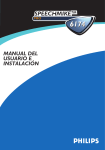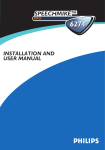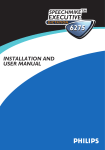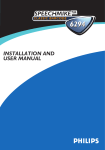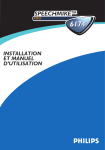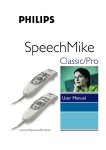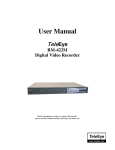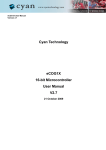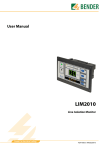Download 6274c HWnl.indd
Transcript
SPEECHMIKETM PRO 6274 MANUAL DEL USUARIO E INSTALACIÓN PHI SpeechMike Pro USB Manual del Usuario e Instalación COPYRIGHT © 1997 -2002 Philips Speech Processing. Todos los derechos reservados. La reproducción total o parcial está prohibida sin la autorización escrita de los titulares del copyright. La información que se incluye en este manual del usuario está sujeta a cambios sin previo aviso. MARCAS REGISTRADAS SpeechMike es una marca comercial de Philips. DECLINACIÓN DE RESPONSABILIDAD Y AVISOS Philips Speech Processing se ha probado de forma exhaustiva con las configuraciones más habituales. Sin embargo, debido a que las extensiones del sistema y los controladores de los equipos cambian de forma muy rápida, no es posible garantizar el funcionamiento sin errores. Las posibles soluciones para resolver estos conflictos se pueden hallar en el archivo Readme. La marca CE confirma que la máquina corresponde a las directrices relevantes de la Unión Europea. Este manual se ha impreso en papel reciclado sin cloro, en cumplimento de los estándares más altos de respeto por el medio ambiente. El cartón del embalaje se puede reciclar. Este dispositivo electrónico contiene material reciclable. Se exceptúan los cambios y los errores técnicos. 2 SpeechMike Pro USB Manual del Usuario e Instalación 3 Introducción Muchas gracias por adquirir un SpeechMike de Philips. El SpeechMike Pro se ha diseñado para ofrecerle la máxima comodidad y eficacia en el trabajo diario. En este manual se incluye la instalación de hardware y software del SpeechMike Pro, el manejo del SpeechMike Pro y la comprobación de la instalación. Características del SpeechMike Pro USB • Dispositivo de entrada multimedia profesional manejable con una sola mano; • Indicadores LED del altavoz visible incorporado para reproducción acústica; • Todos los botones pueden programarse para el ajuste de las preferencias de cada usuario. Contenido del paquete • Philips SpeechMike Pro LFH 6274 con un soporte de micrófono autoadhesivo; • Controladores de ratón para Windows 98 SE, Windows ME, Windows 2000 y Windows XP; • La aplicación de control del SpeechMike para la configuración personalizada de los botones de control de las aplicaciones de Windows, como Microsoft Office, y las aplicaciones de Internet; • Grabadora SpeechMike con funciones de grabación y reproducción de sonido mejoradas; • Manuales de usuario del SpeechMike Pro. Asistencia técnica y comentarios del cliente Para obtener la información más actual que no se incluye en este manual, consulte el archivo Readme del CD del SpeechMike o vaya al menú Inicio, Programas, SpeechMike y seleccione Readme. Para obtener la última versión del paquete de software de SpeechMike, póngase en contacto con su proveedor de software. Para obtener información adicional acerca de las soluciones de procesamiento profesional de voz y reconocimiento de voz de Philips Speech Processing, visite nuestro sitio web en la siguiente dirección: http://www.speech.philips.com Para obtener información adicional, consulte la publicación "Información de servicio mundial" que se incluye en este paquete. SpeechMike Pro USB Manual del Usuario e Instalación 4 Instalación Requisitos del sistema • Equipo compatible con IBM; • Puerto USB; • Se recomienda un mínimo de 32 MB de memoria RAM; • Windows 98 SE, Windows Me, Windows 2000 o Windows XP. Instalación de hardware Windows ME, Windows 2000 y Windows XP: 1. Encienda el ordenador y conecte el SpeechMike Pro USB al puerto USB. 2. El mensaje Nuevo hardware encontrado aparecerá durante un instante en su pantalla. Nota: si dicho mensaje no aparece, compruebe que el puerto USB está activo en la BIOS del sistema. Para más información, consulte la documentación sobre hardware o póngase en contacto con el proveedor especializado. 3. La instalación continuará de manera automática. Windows 98 segunda edición: Nota: el CD de la segunda edición de Windows 98 incluye los controladores USB para el micrófono y el altavoz únicamente. Los controladores para el indicador LED y los botones de dictado deben instalarse desde el CD del SpeechMike antes de proceder a conectar el hardware. 1. Encienda el ordenador e introduzca el CD del SpeechMike sin conectar el SpeechMike Pro USB al puerto USB. 2. Se ejecutará Autorun.exe. Si este programa no se ejecuta cuando introduzca el CD del SpeechMike, arranque el programa de instalación manualmente del modo siguiente: • Haga doble clic en el icono Mi PC del escritorio; • Haga doble clic en el icono de la unidad de CD-ROM; se mostrarán los contenidos del CD; • Inicie el programa setup.exe haciendo doble clic sobre él. 3. Haga clic en Install (Instalar) para comenzar con la instalación. Cuando se le solicite que seleccione los componentes que desea instalar, seleccione Control application (aplicación de control), SpeechMike recorder (grabadora SpeechMike) y SpeechMike driver (controlador SpeechMike). Siga las indicaciones que se describen en la pantalla para instalar los componentes de software. 4. Extraiga el CD del SpeechMike e introduzca el CD de la segunda edición de Windows 98. SpeechMike Pro USB Manual del Usuario e Instalación 5. Conecte el SpeechMike Pro USB al puerto USB. Windows encontrará un total de tres dispositivos nuevos. 6. Cuando se inicie el Asistente para agregar nuevo hardware, haga clic en Siguiente. 7. Al pasar a la siguiente pantalla, asegúrese de que la opción Buscar el mejor controlador para su dispositivo (Se recomienda) está seleccionada. A continuación, haga clic en Siguiente. 8. En la pantalla siguiente, la única opción que debe estar seleccionada es Especificar una ubicación. Además, la ruta de la subcarpeta Windows\inf debe aparecer en el campo. Si es necesario, desactive todas las otras opciones y haga clic en Siguiente. 9. Windows empezará a buscar los archivos necesarios; haga clic en Siguiente. Nota: podrá encontrar los archivos que necesita del CD de la segunda edición de Windows 98 en el subdirectorio Setup/Win98, examínelo hasta encontrar este directorio y haga clic en Aceptar. 10. Una vez completada la primera parte de la instalación, haga clic en Finalizar. 11. Repita los pasos del 6 al 10 hasta que los tres componentes del SpeechMike Pro USB se encuentren instalados correctamente. Conector USB del SpeechMike Pro Soporte de micrófono Instalación de software Nota: el usuario debe disponer de los derechos de administrador para instalar el programa en Windows 2000 o Windows XP. Póngase en contacto con el administrador del sistema si necesita ayuda. Windows ME, Windows 2000 y Windows XP: El software del SpeechMike Pro se incluye en un CD. Una vez introducido el CD del SpeechMike en la unidad de CD-ROM se iniciará autorun.exe. Seleccione Install (Instalar) para comenzar con la instalación. Si este programa no se ejecuta cuando introduzca el CD del SpeechMike, arranque el programa de instalación manualmente del modo siguiente: 5 SpeechMike Pro USB Manual del Usuario e Instalación 6 1. Haga doble clic en el icono Mi PC del escritorio; 2. Haga doble clic en el icono de la unidad de CD-ROM; se mostrarán los contenidos del CD; 3. Inicie el programa autorun.exe haciendo doble clic en el icono y seleccione Install (Instalar). Windows 98 segunda edición: Ya se ha instalado el software como parte de la instalación de hardware descrita anteriormente. Manejo del SpeechMike Pro Sitúe el SpeechMike Pro en la palma de la mano, con el pulgar sobre el trackball y el dedo índice sobre el gatillo inferior. Grabar Reproducción/ Deterner EOL (Final de línea) Insertar/ Sobreescribir Retroceder rápido Avanzar rápido Trackball Botón izquierdo del ratón Botón de comandos Botón izquierdo del ratón Botón derecho del ratón Altavoz De manera alternativa, podrá utilizar el SpeechMike como un ratón normal en su ordenador de escritorio. Funciones de los botones del SpeechMike Pro Una vez instalado adecuadamente el SpeechMike Pro, los botones Grabar, Reproducir/Detener, Retroceder rápido y Avanzar rápido estarán listos y a disposición del usuario. Sin embargo, la funcionalidad de cada botón depende de la aplicación y de si los botones se usan en un modo programado. Para obtener más información sobre los valores de configuración de cada botón y del modo de programación de cada uno de ellos, consulte el manual del software. SpeechMike Pro USB Manual del Usuario e Instalación 7 Comprobación de la instalación 1. Vaya al menú Inicio y seleccione Configuración, Panel de control. 2. Haga doble clic en el icono Mouse y aparecerá el cuadro de diálogo Propiedades de Mouse. 3. Abra la pestaña SpeechMike y haga clic en el botón Test (Prueba). Aparecerá la siguiente pantalla: A continuación, podrá comprobar si los botones del SpeechMike Pro funcionan correctamente pulsando cada uno de ellos; el botón correspondiente se iluminará en la pantalla. Nota: si los botones Grabar, Reproducir/Detener, Retroceder rápido, Avanzar rápido, INS/OVWR (insertar/sobrescribir) y EOL (final de la línea) no funcionan correctamente en un modo programado, es que existe un problema de compatibilidad con un ratón adicional; si los botones del ratón no funcionan correctamente, existe un problema de hardware. Para una solución más detallada de estos problemas, consulte el archivo Readme del CD del SpeechMike o vaya al menú Inicio, Programas, SpeechMike y seleccione Readme. Después de comprobar que funcionan correctamente, haga clic en Aceptar y volverá al escritorio de Windows. Ahora la instalación está completa. SpeechMike Pro USB Manual del Usuario e Instalación 8 Valores de configuración del SpeechMike Puede establecer los valores de configuración para el SpeechMike Pro en el Panel de control de Windows. 1. Vaya al menú Inicio y seleccione Configuración, Panel de control. 2. Haga doble clic en el icono Mouse y aparecerá el cuadro de diálogo Propiedades de Mouse. 3. Abra la ficha SpeechMike, aparecerá la siguiente pantalla: Mouse Cuando seleccione Disable SpeechMike Trackball (desactivar el trackball del SpeechMike), se desactivará el trackball, los botones izquierdo y derecho del ratón y el botón de activación. SpeechMike Buttons (Botones del SpeechMike) Cuando seleccione Disable (desactivar), se desactivarán los seis botones de configuración libre. Use Bottom Mike Button as (Utilizar el botón Mike inferior como) Con esta opción podrá configurar el botón de activación en la parte inferior del SpeechMike para emular el botón izquierdo o derecho del ratón. Botón Test (Prueba) Haga clic en este botón y aparecerá SpeechMike Test Page (página de prueba del SpeechMike). SpeechMike Pro USB Manual del Usuario e Instalación 9 Solución de problemas Para obtener la información más actual que no se incluye en el manual del usuario, consulte el archivo Readme. Este archivo se encuentra en el CD del SpeechMike CD y en el grupo de programas del SpeechMike que se encuentra en el menú Inicio. Si utiliza el SpeechMike Pro con la segunda versión de Windows 98, compruebe que los componentes se han instalado correctamente, tal y como se indica a continuación: 1. Vaya al menú Inicio y seleccione Configuración, Panel de control. 2. Haga doble clic en el icono Sonidos y Multimedia; a continuación, asegúrese de que la opción Dispositivo audio USB está seleccionada para reproducción y grabación. Si el SpeechMike no se encuentra disponible en el Panel de control, desconéctelo y conéctelo de nuevo. 3. Asegúrese de que los siguientes componentes se encuentran instalados en el Administrador de dispositivos: En Dispositivos de interfaz humana: • Dispositivo de control del consumidor compatible con HID • Dispositivo de interfaz humana HID En Controladoras de bus serie universal: • Controladora de host USB universal • Dispositivo compuesto USB • Concentrador de raíz USB En Dispositivos de sonido, vídeo y juegos: • • Dispositivo audio USB Dispositivo audio USB Atención: El empleo del SpeechMike Pro USB junto con determinados concentradores USB en algunos PC puede provocar que el sistema operativo se detenga durante el arranque. Solución: desconecte el SpeechMike antes de arrancar y vuélvalo a conectarlo después. Para solucionar el problema, se aconseja sustituir el concentrador USB o conectar el SpeechMike Pro USB directamente al puerto USB del ordenador. Atención El cable del SpeechMike puede sufrir daños si se enrosca, se tira de él o se dobla demasiado. Maneje el cable con cuidado para obtener el mejor rendimiento posible del SpeechMike. Si los indicadores LED y los botones del SpeechMike Pro USB no funcionan correctamente, consulte el archivo Readme. SpeechMike Pro USB Manual del Usuario e Instalación Limpieza del trackball 1. Gire en sentido contrario a las agujas del reloj la anilla de retención para retirar la bola; 2. Limpie la bola con un paño limpio que no se deshilache; 3. Sople con cuidado en el receptáculo de la bola para expulsar el polvo y la pelusa; 4. Busque suciedad en los cilindros de goma del interior del receptáculo de la bola; 5. Si están sucios, límpielos utilizando un poco de algodón ligeramente humedecido con alcohol; 6. Asegúrese de que no quedan restos de algodón en los cilindros; 7. Vuelva a colocar la bola y la anilla de retención. 10 © 2002 by Philips Speech Processing 5103 109 9455.1 T www.speech.philips.com